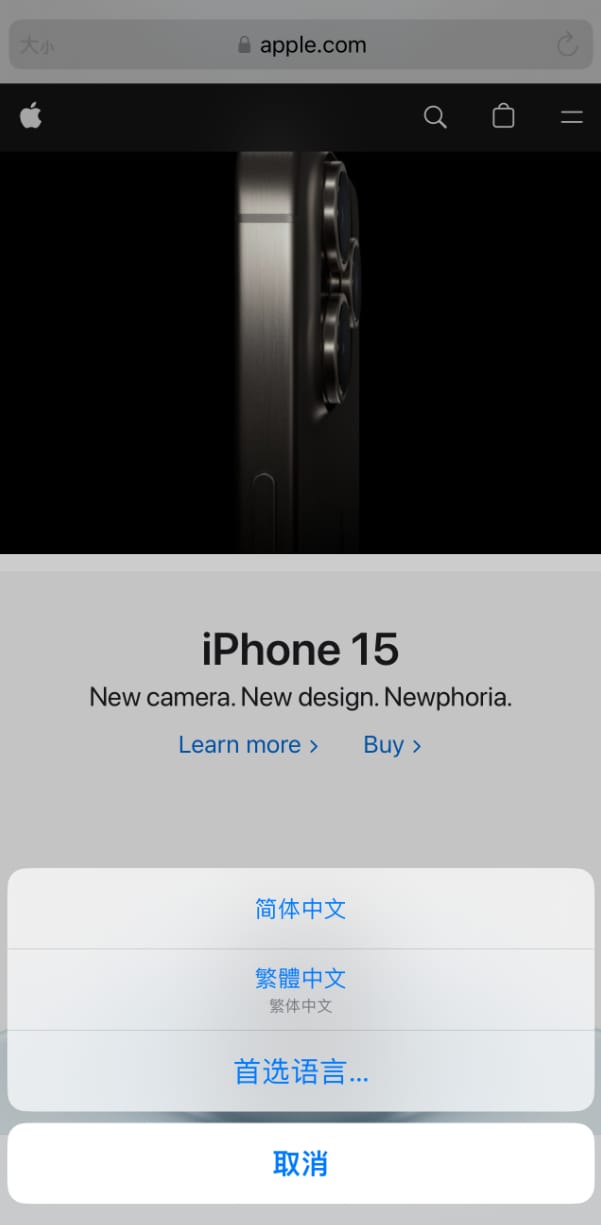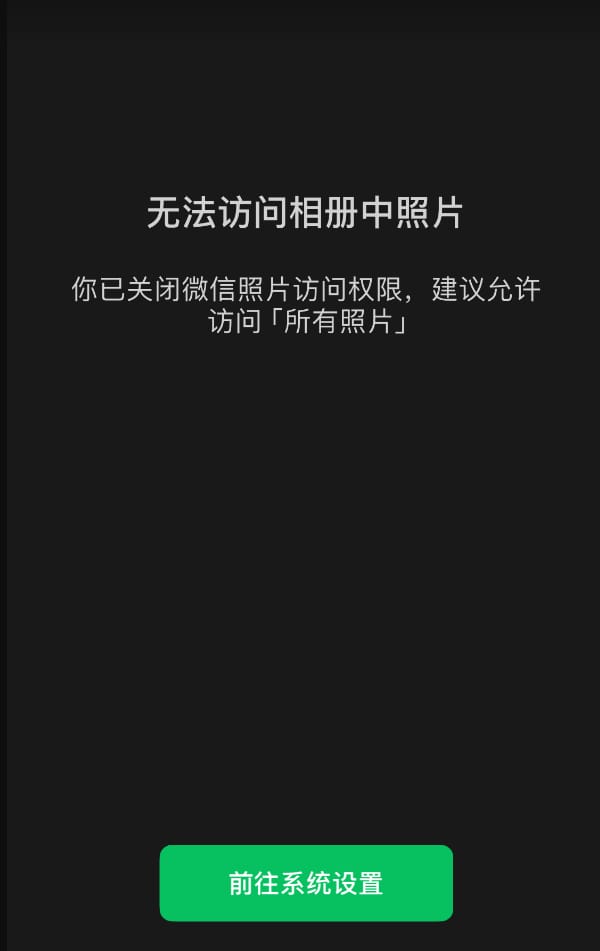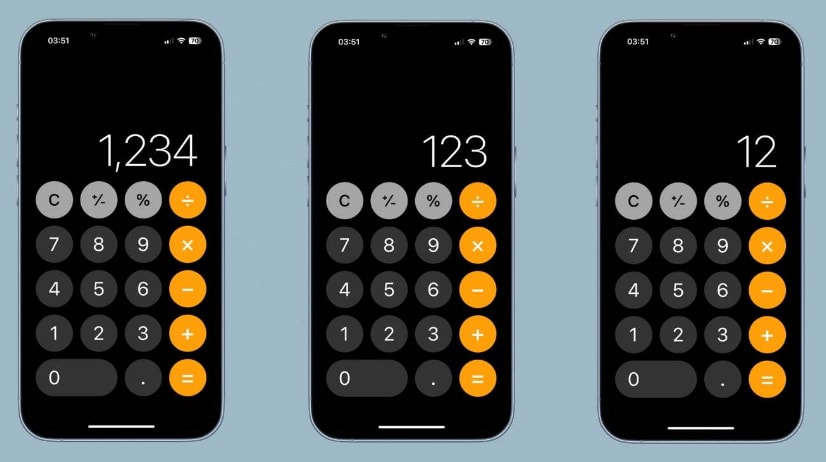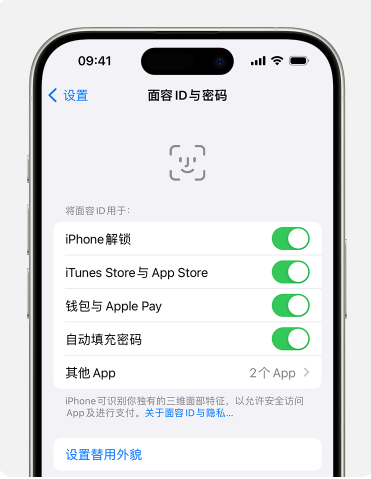iPhone浏览器如何设置多种翻译语言 iPhone浏览器设置多种翻译语言方法
此前苹果为 iPhone 和 iPad 增加了翻译应用程序,可以实时翻译多种不同语言。而 Safari 浏览器也集成了翻译功能。
凭借其网页翻译功能,Safari 会根据用户的首选语言列表自动检测是否需要翻译网页。
Safari 浏览器翻译网页:
在 iPhone 或 iPad 上启动 Safari 浏览器,然后访问您想要翻译的语言的网页。点击地址栏最左侧的“大小”按钮,然后在下拉菜单中选择翻译 。如果您没有看到该选项,则说明该网页与 Safari 的翻译功能不兼容,或者该语言不受支持。
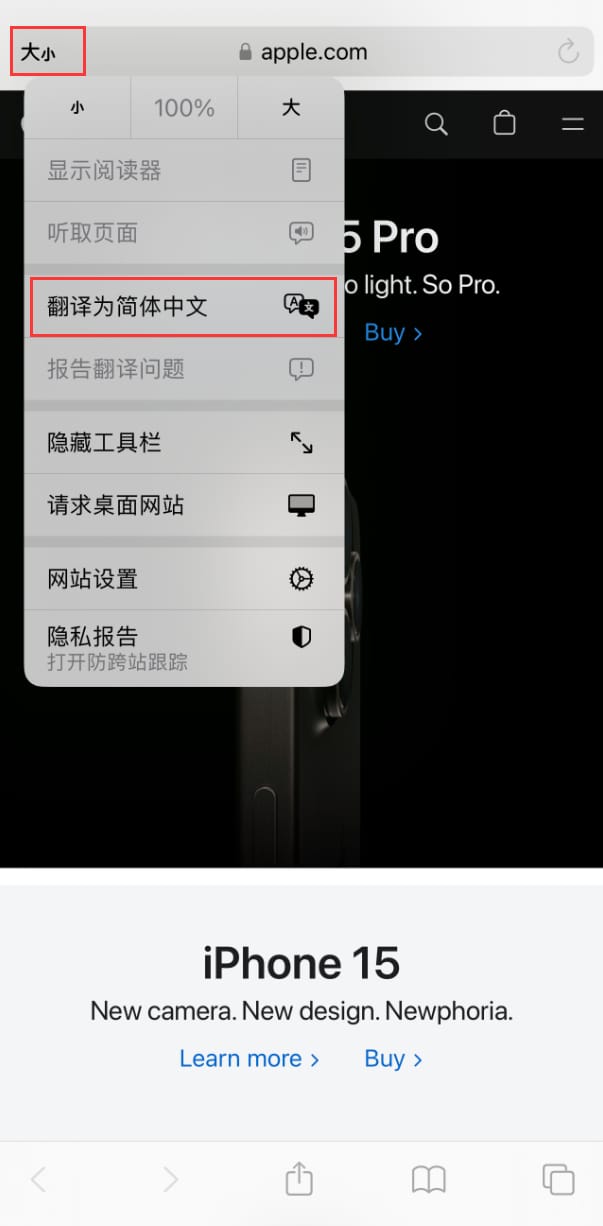
要查看原始的未翻译网页,请在地址栏左边选项中选择“显示原始网页”。如果您看到翻译问题,还可以选择报告翻译问题。
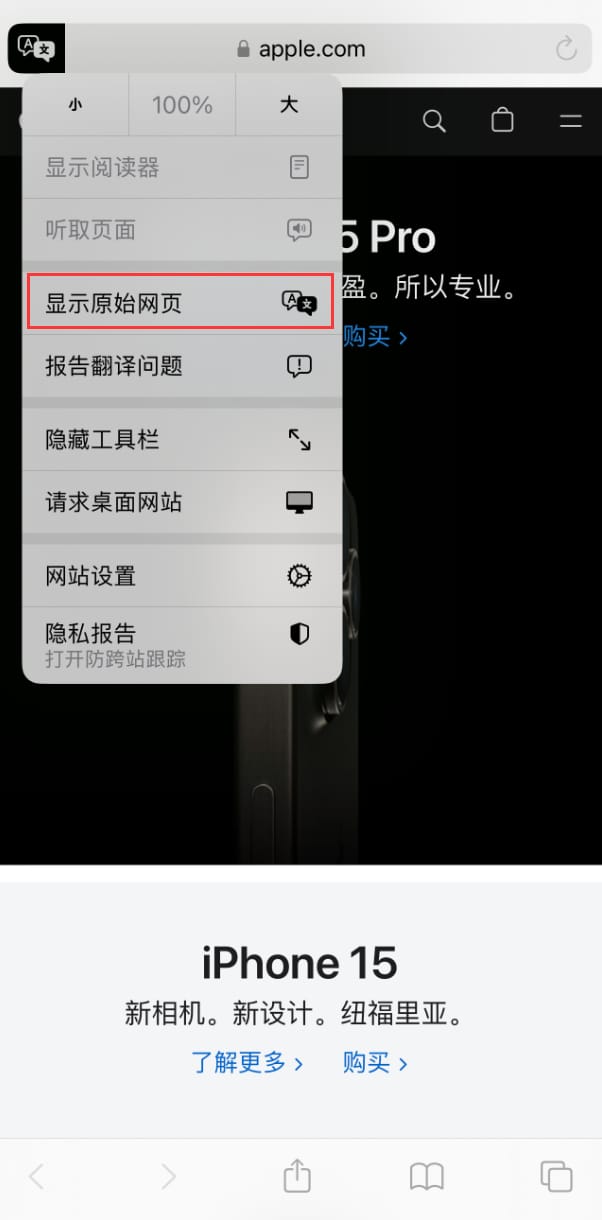
为 Safari 网页翻译添加更多语言选项:
如果你想要让 Safari 浏览器帮助你翻译为其它语言,可以前往系统设置中进行设置。
在 iPhone 和 iPad 上启动“设置”应用,点击“通用“-“语言和地区”,点击“添加语言”,然后从列表中选择一种语言。
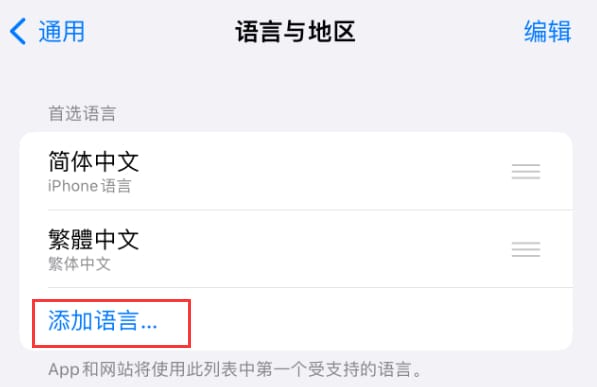
点击您的首选语言以保留系统当前使用的语言,将新增加的语言作为附加网页翻译语言选项。
执行上述步骤后,下次您访问其他语言的兼容网页时,您将看到您选择的语言可作为其他翻译选项。